- Avtor Jason Gerald [email protected].
- Public 2023-12-16 11:38.
- Nazadnje spremenjeno 2025-01-23 12:44.
Ste naveličani standardnih modelov vizitk? Ta članek vam bo pokazal, kako s preprostimi triki Photoshopa ustvariti lastne ustvarjalne, privlačne in pripravljene za tiskanje vizitke po meri.
Korak
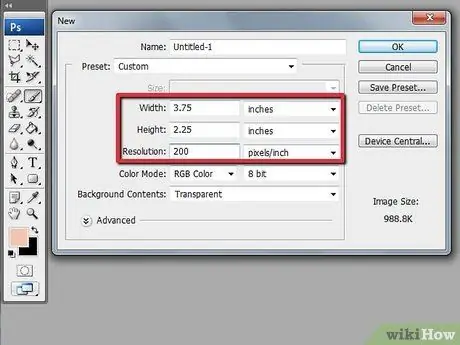
Korak 1. Naredite zasnovo z ustreznimi specifikacijami
Odprite novo sliko v Photoshopu in jo nastavite na 9,5 cm dolgo in 6 cm široko. Ločljivost nastavite na 200 slikovnih pik ali več. Končna velikost vaše vizitke bo 9 x 5,5 cm, običajno pa je, da dodate 0,5 cm široko obrobo (območje reza). Zato je velikost vaše nove slike nekoliko večja od končne velikosti vizitke. Območje reza bo zagotovilo, da bo barvna oblika videti nepoškodovana vse do robov, ko bo kartica razrezana, in da ne bodo ostale črte ali bele lise.
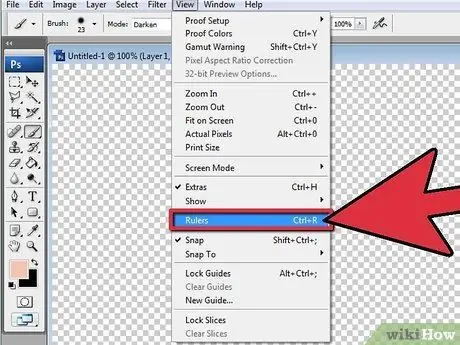
Korak 2. Narišite vodila za odrezana območja in varna območja
Aktivirajte ravnila (pogled> ravnila) in z desno miškino tipko kliknite ravnilo, da nastavite enoto na cm. Kliknite zgornje ravnilo in nato povlecite kazalec navzdol, da ustvarite dve vodoravni vodili, eno pri 0,3 cm in drugo pri 5,4 cm. Naredite tudi dve navpični črti na 0, 3 cm in 9, 2 cm. Te vrstice bodo kasneje označile mejo vaše vizitke. Ustvarite lahko tudi varno vodilno črto med dvema prej ustvarjenima črtama, da se prepričate, da se vaše besedilo ali oblika ne raztezata predaleč do roba.
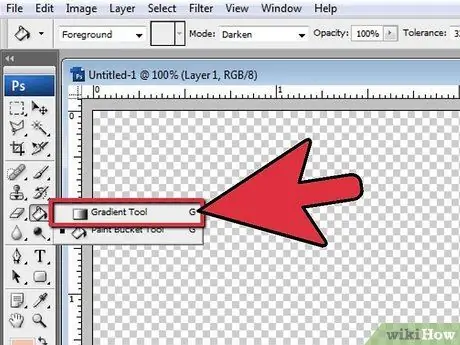
Korak 3. Ustvarite ozadje za vizitko na novi plasti
Izberite orodje Gradient in kliknite predogled v zgornjem levem kotu, da spremenite barvo. Uporabite svetlo ali temno barvo, da besedilo ali slika izstopi nad ozadjem. Z orodjem Gradient povlecite črte po sliki, da ustvarite postopne prehode med barvami. Druga možnost je, da narišete krajše črte, da ustvarite bolj drastičen prehod.
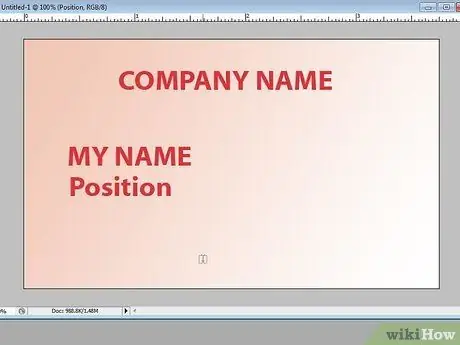
Korak 4. Načrtujte postavitev besedila
Dodati morate vsaj ime in naslov, ime podjetja ali logotip ter podatke za stik. Če imate lastno podjetje ali delate za majhno podjetje, dodajte slogan pod imenom svojega podjetja, da opišete področje svojega podjetja.
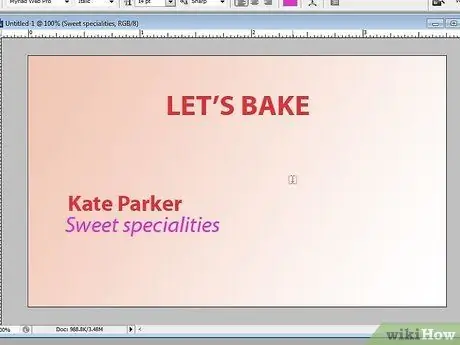
Korak 5. Dodajte vsak kos besedila z orodjem za besedilo na novo plast
Uporabite večjo velikost pisave, med 18 in 20 točkami, da bodo imena in imena podjetij izstopala. Eksperimentirajte z lepimi pisavami in različnimi slogi. Kontaktni podatki običajno uporabljajo manjšo velikost pisave 10-12 točk. Pisava tega besedila mora biti preprosta, jasna in brez dvoumnih črk. (Ne želite, da se ljudje sprašujejo, ali je vaš e -poštni naslov številka 1 ali male črke i.)
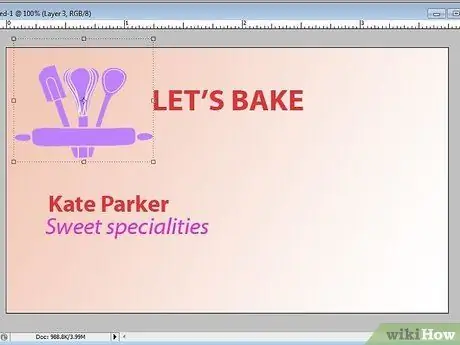
Korak 6. Dodajte logotip podjetja v enega od vogalov ali blizu imena podjetja (neobvezno)
Če imate podobo logotipa podjetja, jo odprite v Photoshopu. Z orodjem za hiter izbor označite izbor okrog logotipa (po potrebi zmanjšajte velikost orodja) in se izognite ozadju. Obrnite izbrano območje s kombinacijo tipk Ctrl+Shift+I in z orodjem za brisanje odstranite ozadje okoli logotipa. Zdaj lahko uporabite katero koli izbirno orodje za kopiranje in lepljenje logotipa na dizajn vizitke.
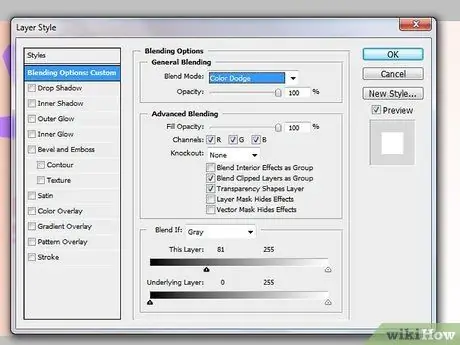
Korak 7. Dodajte učinke za bolj profesionalen videz besedila
Z desno miškino tipko kliknite besedilno plast in odprite okno Možnosti mešanja. Izberite možnost Bevel & Emboss in nastavite velikost na 2-3, da besedilu dodate globino. Za temno besedilo na svetlem ozadju izberite možnost Zunanji sijaj. Barvo nastavite na barvo ozadja, vendar lažjo različico, nato nastavite Spread and Size na majhno število, da ustvarite lahek sijaj namesto širokega aureola. Za svetlo besedilo na temnem ozadju uporabite učinek Drop Shadow. Spet nastavite Spread in Size na majhna števila in prilagodite Razdalja, tako da bo besedilo imelo le svetle obrise.
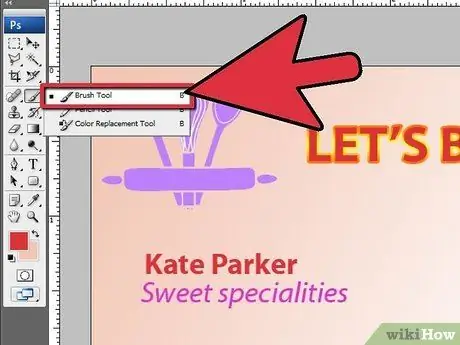
Korak 8. S čopičem ustvarite podrobnosti na ozadju
Za dodajanje precej subtilnega kontrasta lahko uporabite velik abstraktni čopič z barvo, nastavljeno na sredino ozadja. Drug način za izdelavo mešanice čopiča je, da izberete možnosti mešanja na plasti čopiča, izberete gradientno prekrivanje in spremenite preliv v barvo, podobno ozadju. Uporabite lahko tudi bolj barvit čopič, vendar najprej zmanjšajte motnost plasti čopiča, da barva ne bo preveč bleščeča. Učinek čopiča mora biti viden, vendar ne sme oteževati branja besedila.
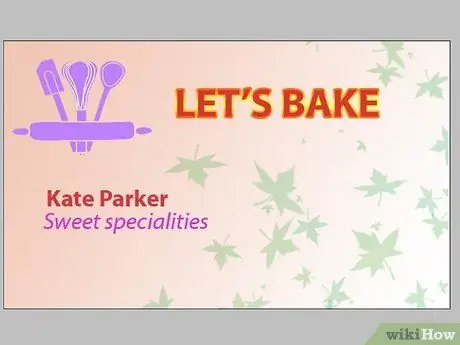
Korak 9. Dodajte slike, da poudarite temo, ali izpolnite prazna področja
Odprite sliko, ki jo imate ali imate dovoljenje za njeno uporabo v žepu, nato podajte okvir za izbor delu slike, ki ga želite posneti z orodjem za hiter izbor. Kopirajte in prilepite slike v modele vizitk. Ustvarite lahko tudi kompozit z uporabo fragmentov slike, nato pa s čopičem združite različne slike skupaj. Kose slike razporedite po različnih plasteh, nato pa vse plasti sestavite skupaj, preden kompozit kopirate in prilepite na obliko vizitke. Prilepite sliko na novo plast in zmanjšajte motnost plasti na 30-40%.
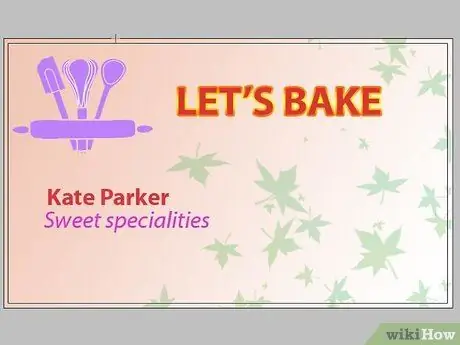
Korak 10. Dodajte obrobo, da okrasite dizajn (neobvezno)
Okrog varne vodilne črte (ali rahlo navzven) narišite pravokotnik z orodjem Pravokotnik. Prepričajte se, da je v zgornjem levem kotu izbran slog poti. Kliknite Orodje za čopič in izberite preprost način čopiča velikosti 5-10 slikovnih pik. Kliknite ploščo Poti v paleti plasti in z desno tipko miške kliknite Delovno pot. Kliknite Stroke Path in izberite Brush. V oris lahko dodate tudi možnosti mešanja.
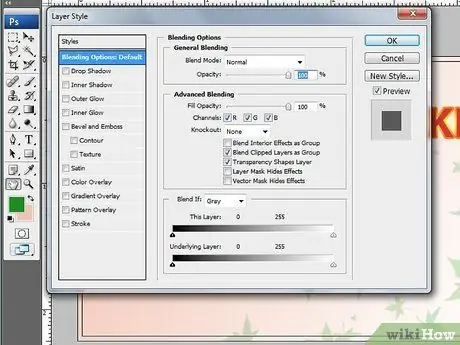
Korak 11. Uredite zasnovo
Morda želite urediti obliko, da odstranite besedilo iz grafike v ozadju ali odstranite učinke, ki se ne ujemajo s celotno zasnovo. Če se ozadje spremeni, boste morda morali spremeniti tudi barvo pisave.
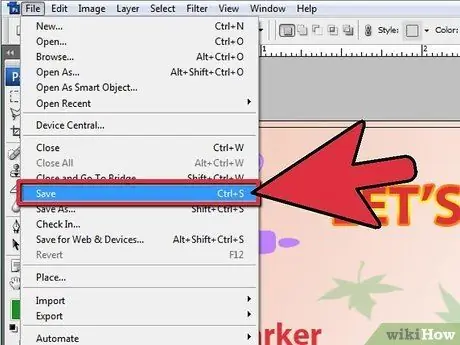
Korak 12. Shranite datoteko
Ko ste popolnoma zadovoljni z zasnovo, shranite obliko svoje vizitke kot datoteko Photoshop. PSD (če jo še vedno želite spremeniti) in drugo kot datoteko PDF (ali drugo obliko, ki jo običajno uporabljajo tiskalniki vizitk). Prav tako ne pozabite tiskalniku povedati končne velikosti vizitke, ki jo želite (v tem primeru 9 x 5,5 cm), in da vaš dizajn vključuje območje reza.
Nasveti
- Ko svojemu dizajnu dodajate zunanje slike, se prepričajte, da so visoke ločljivosti, da ne bodo videti zdrobljene.
- Ustvarite novo plast za vsak predmet, ki ga dodate zasnovi, tudi za različne dele besedila. Različne plasti vam bodo olajšale premikanje vsakega dela posebej, uporabo učinkov le na določenih delih ali celo preprosto brisanje enega dela zasnove.
- Pri svojem oblikovanju delajte 100% ali blizu te številke, da boste lahko takoj videli zamegljene ali razpokane dele.
Opozorilo
- Prepričajte se, da uporabljate svojo sliko/fotografijo ali sliko/fotografijo nekoga drugega, za katero že imate avtorske pravice, da jo uporabite pri oblikovanju.
- Če pri oblikovanju uporabljate prilagojen set čopičev ali drugo umetniško delo, po možnosti omenite ustvarjalca in prosite za njegovo dovoljenje za uporabo tiskanega dela.






